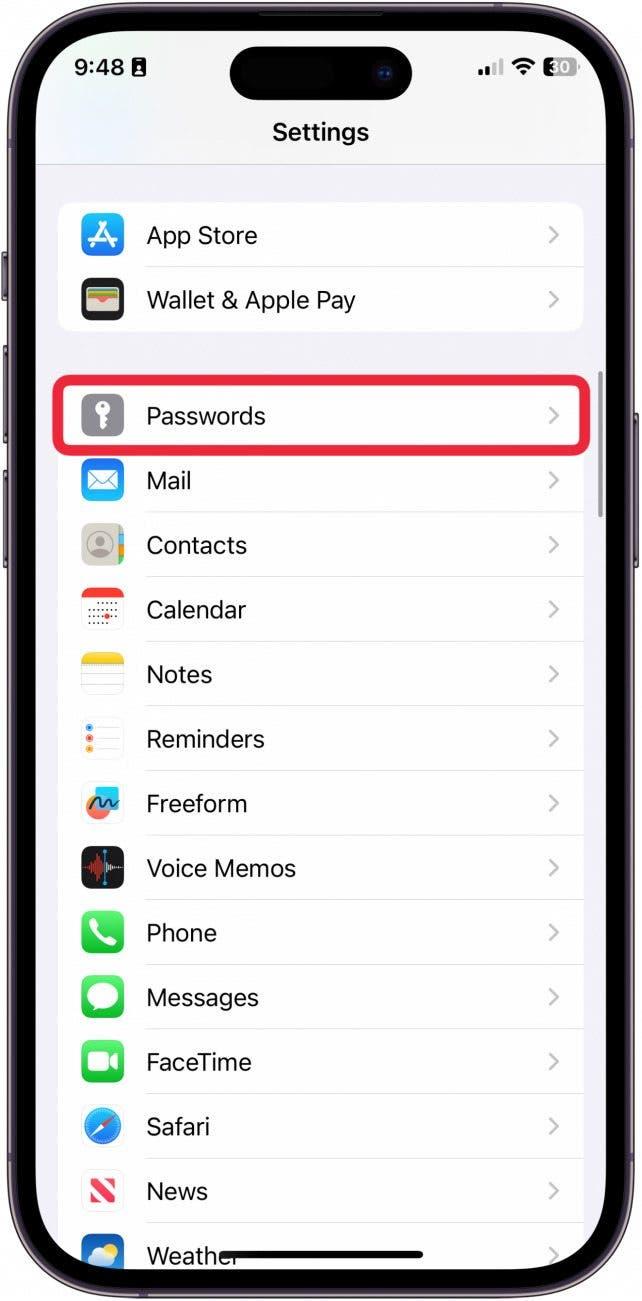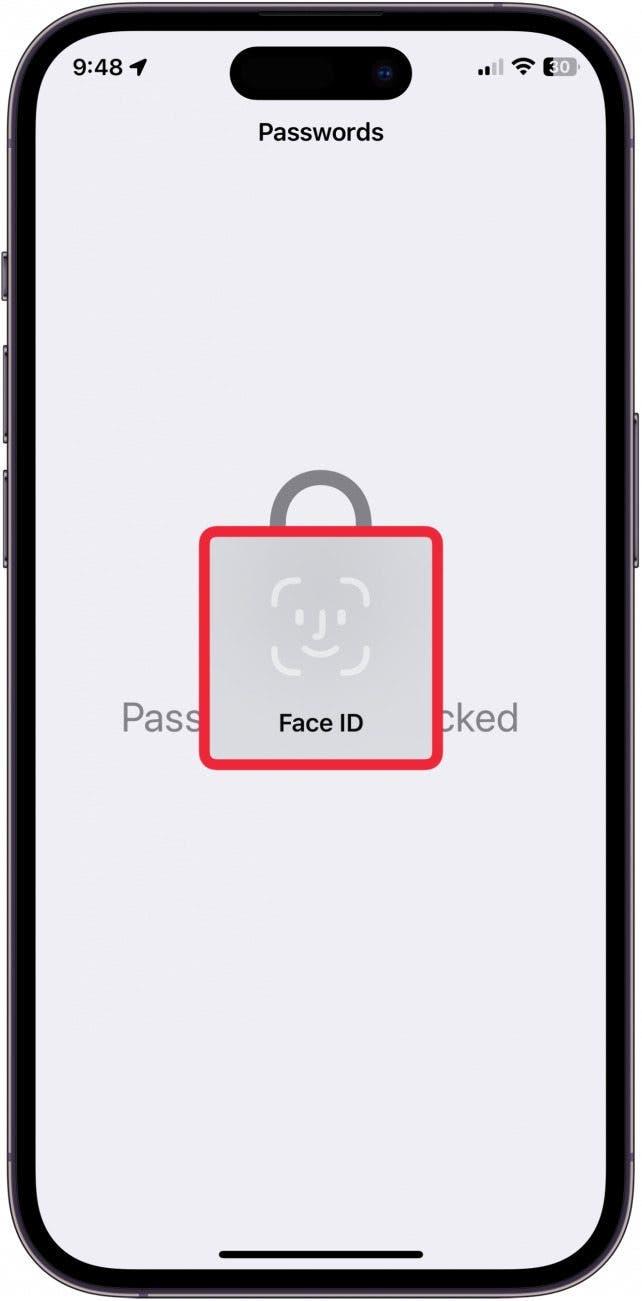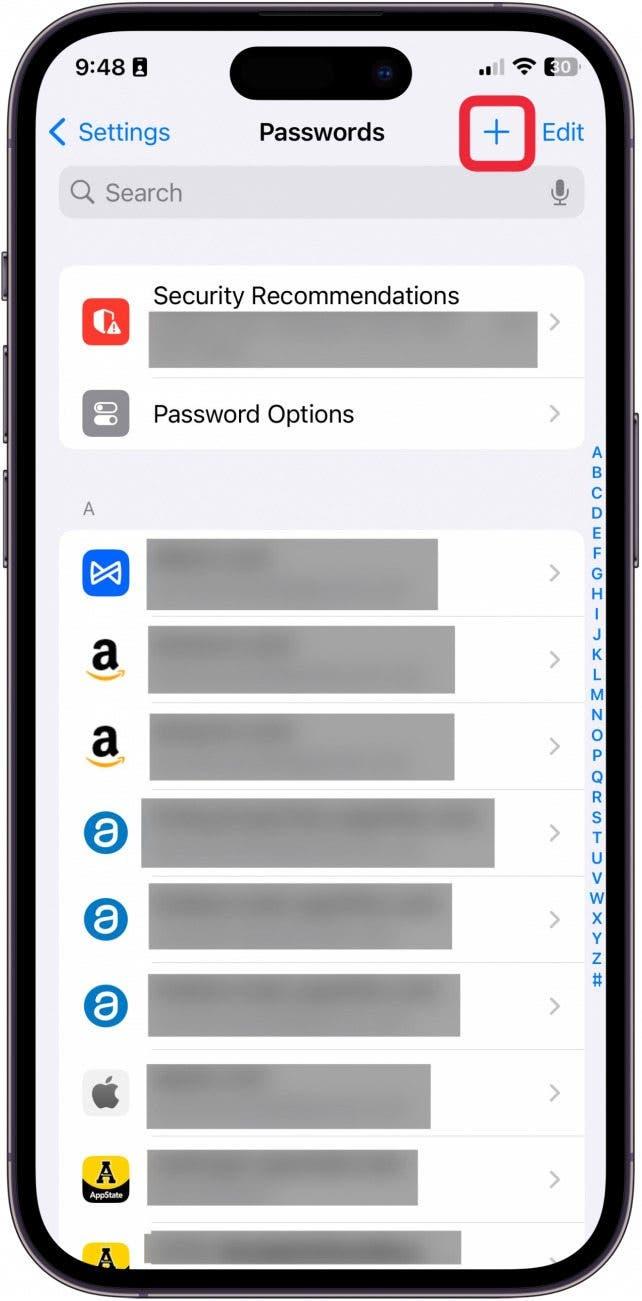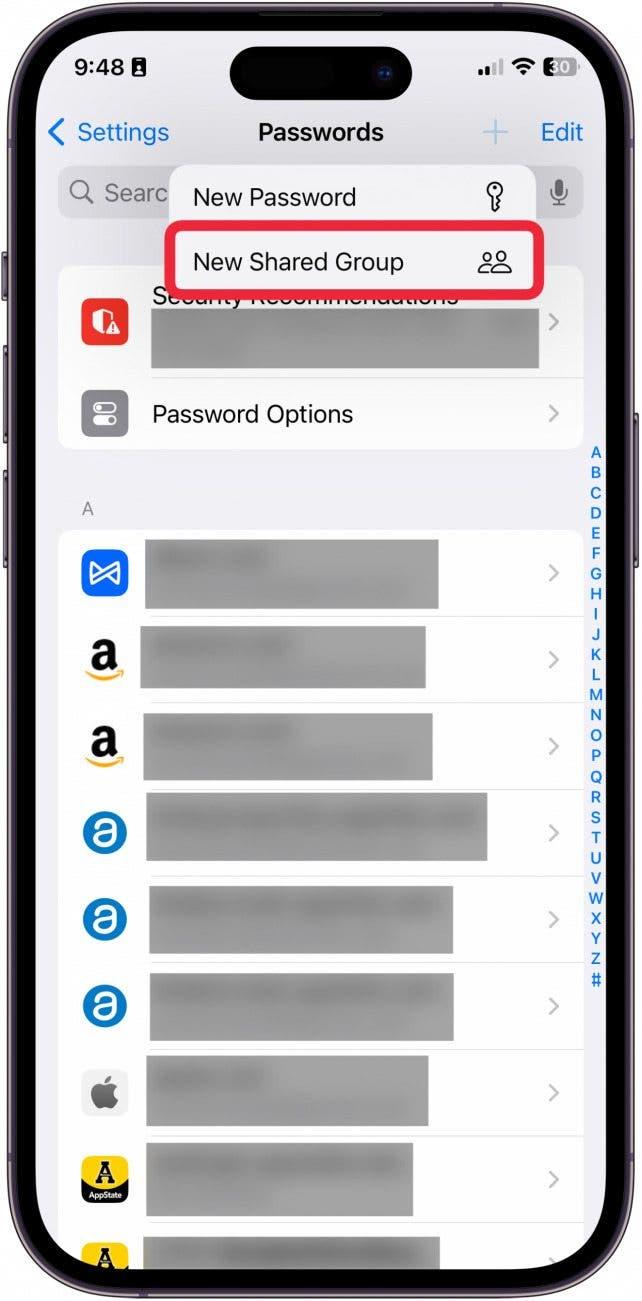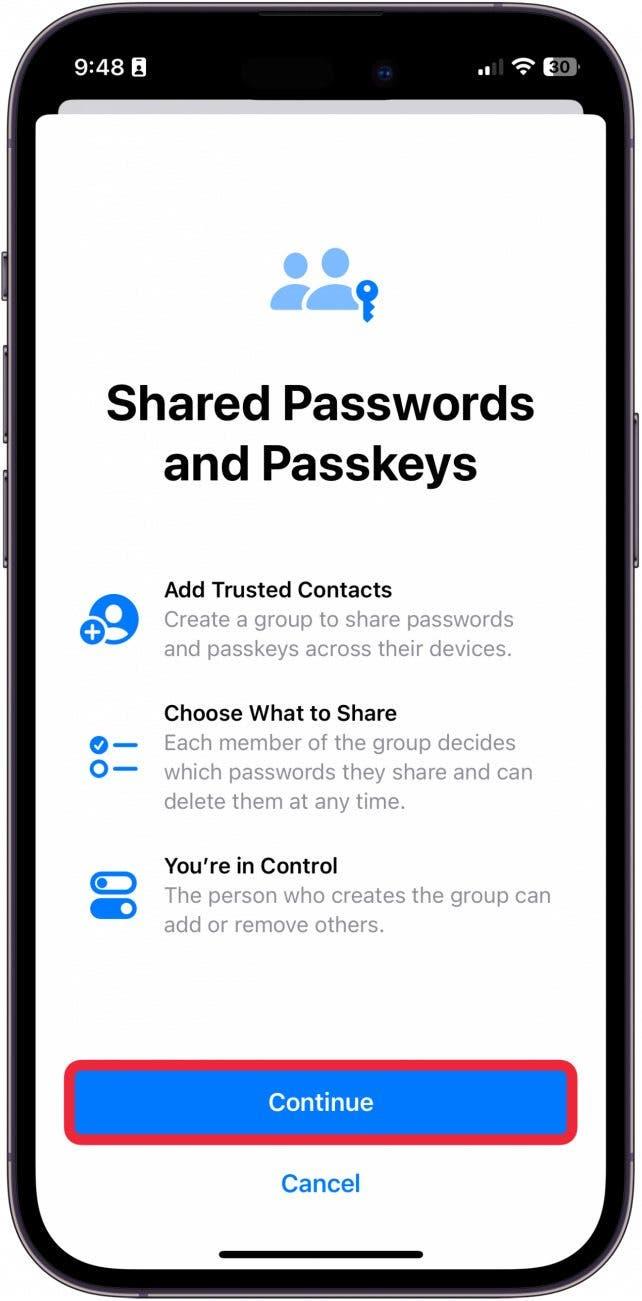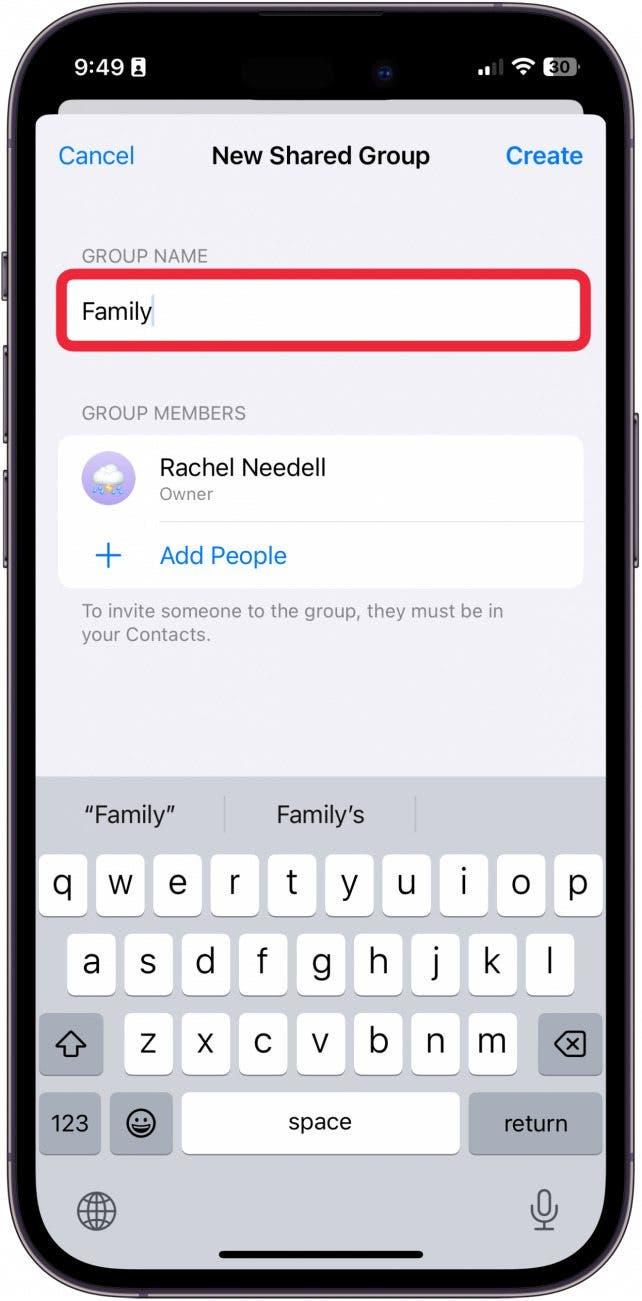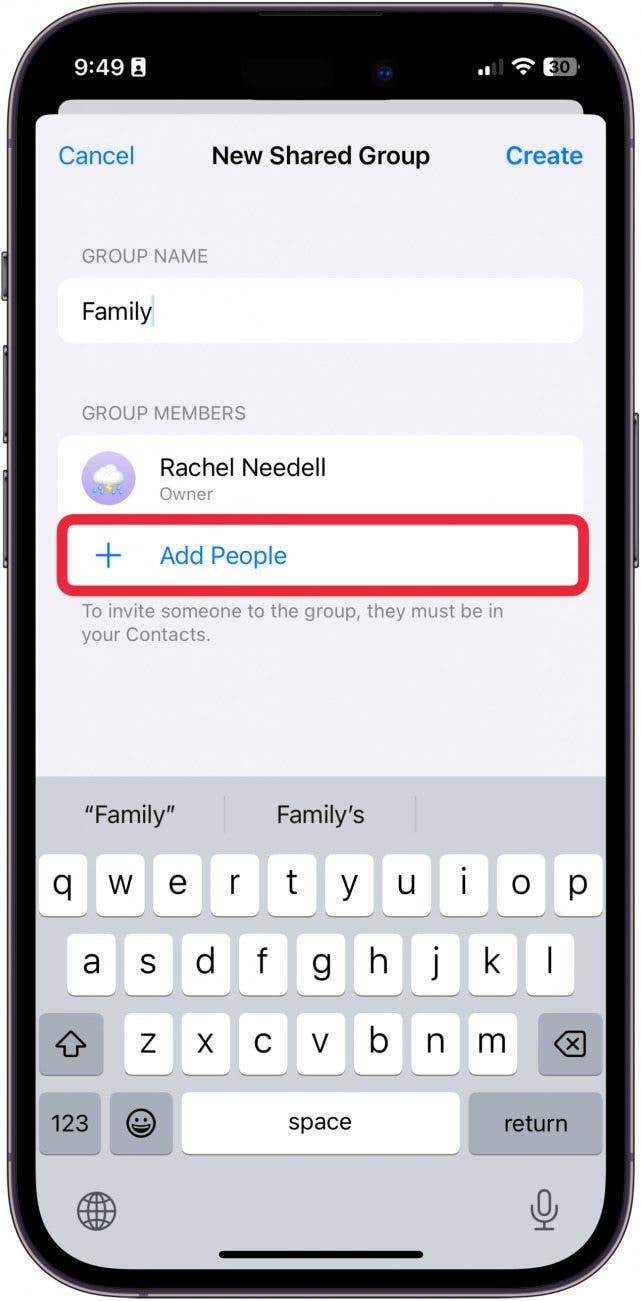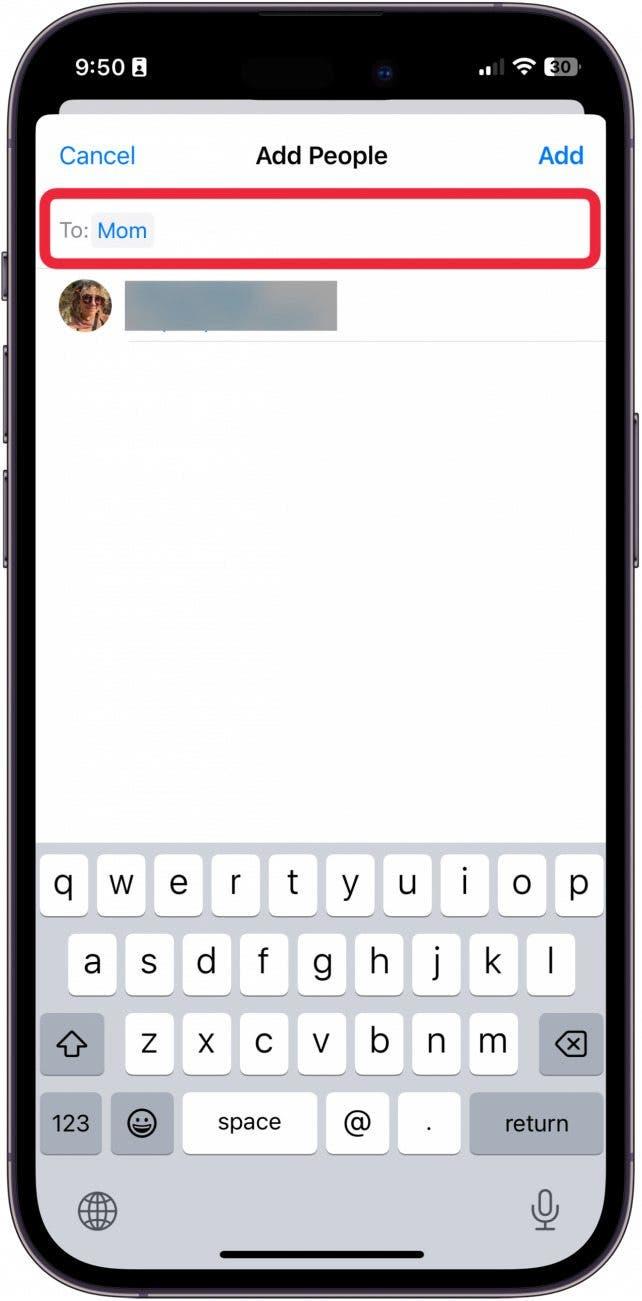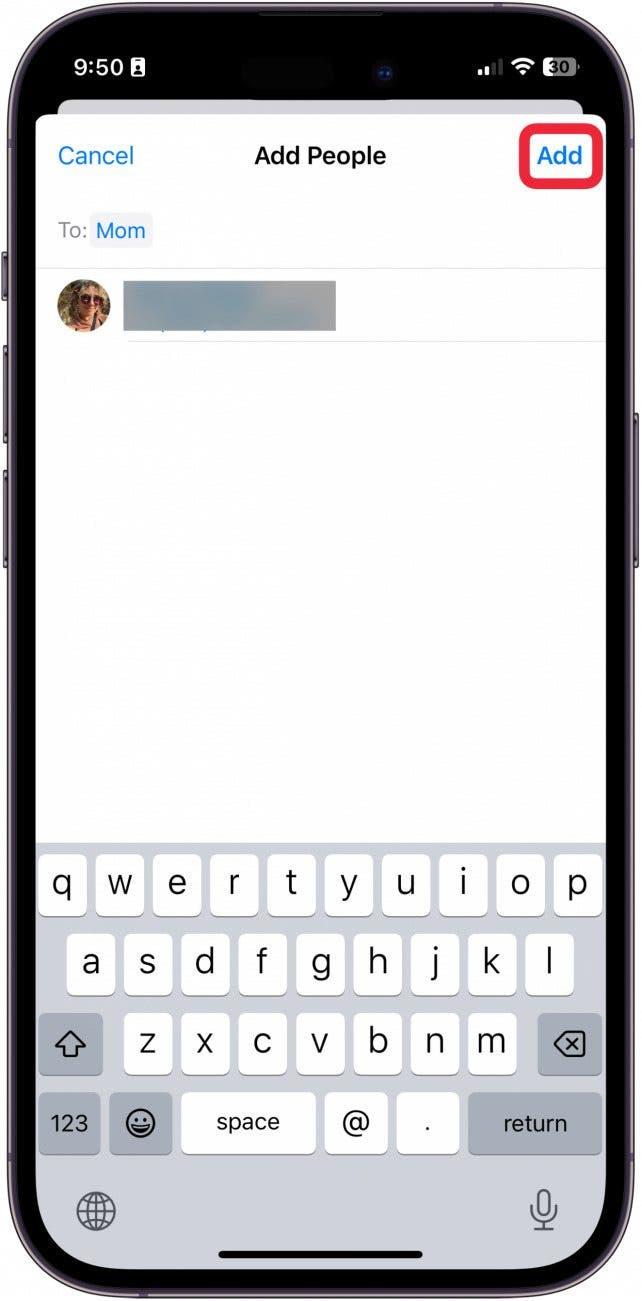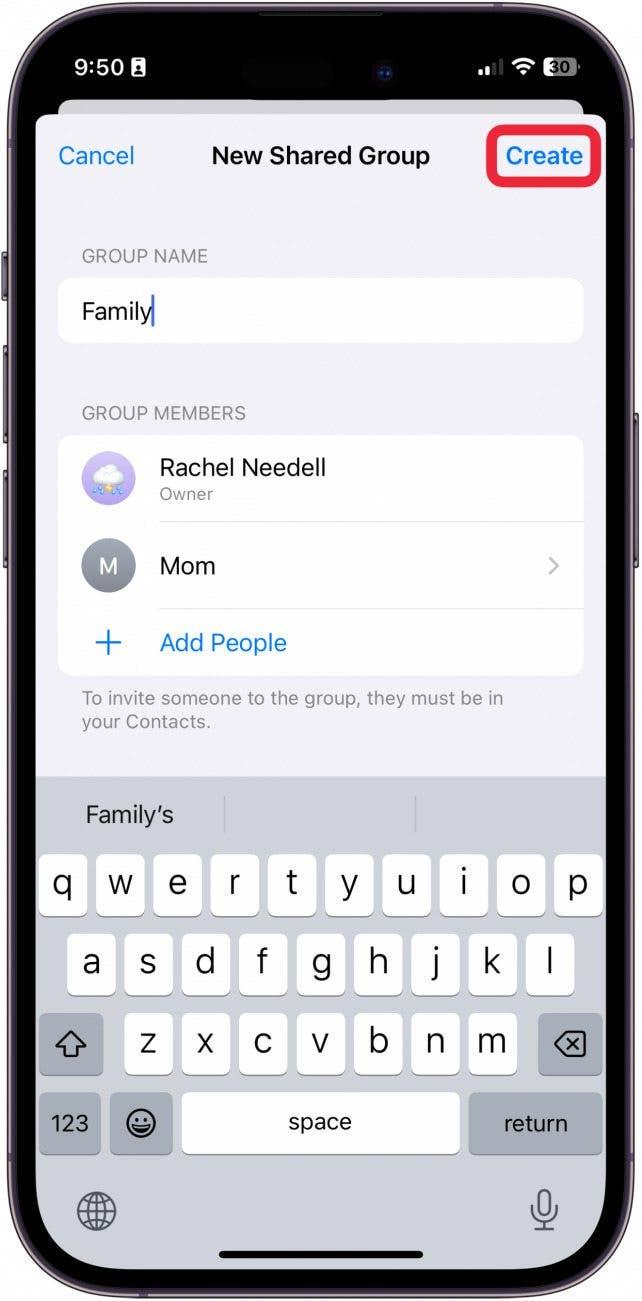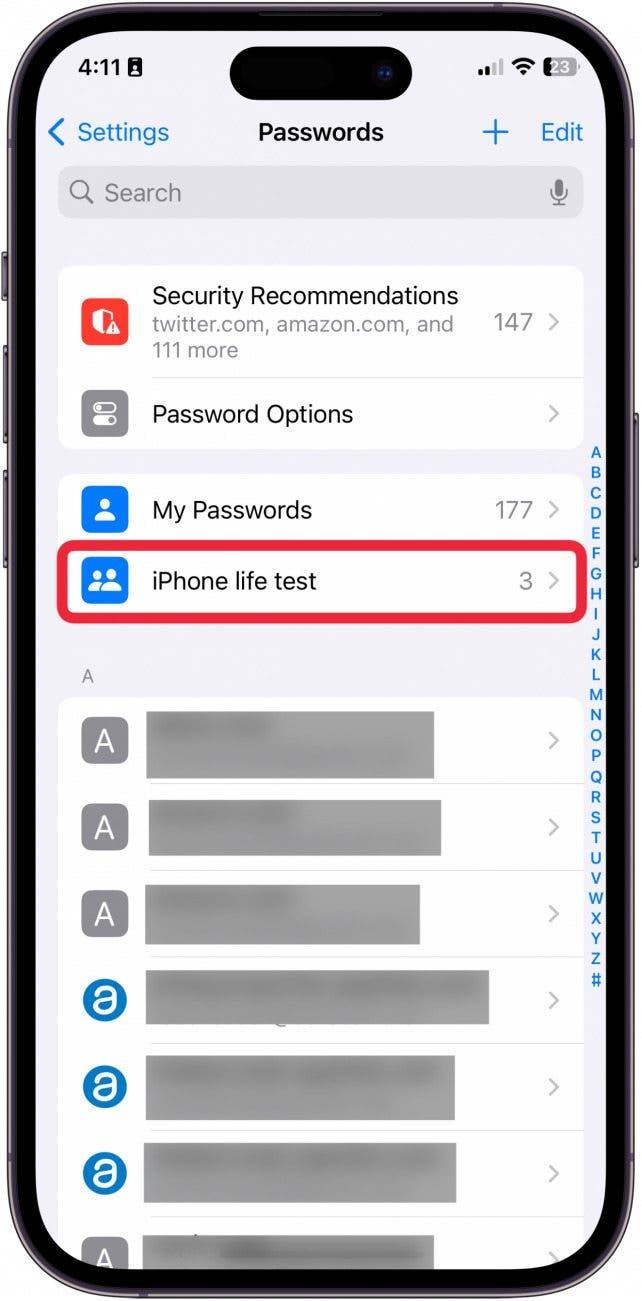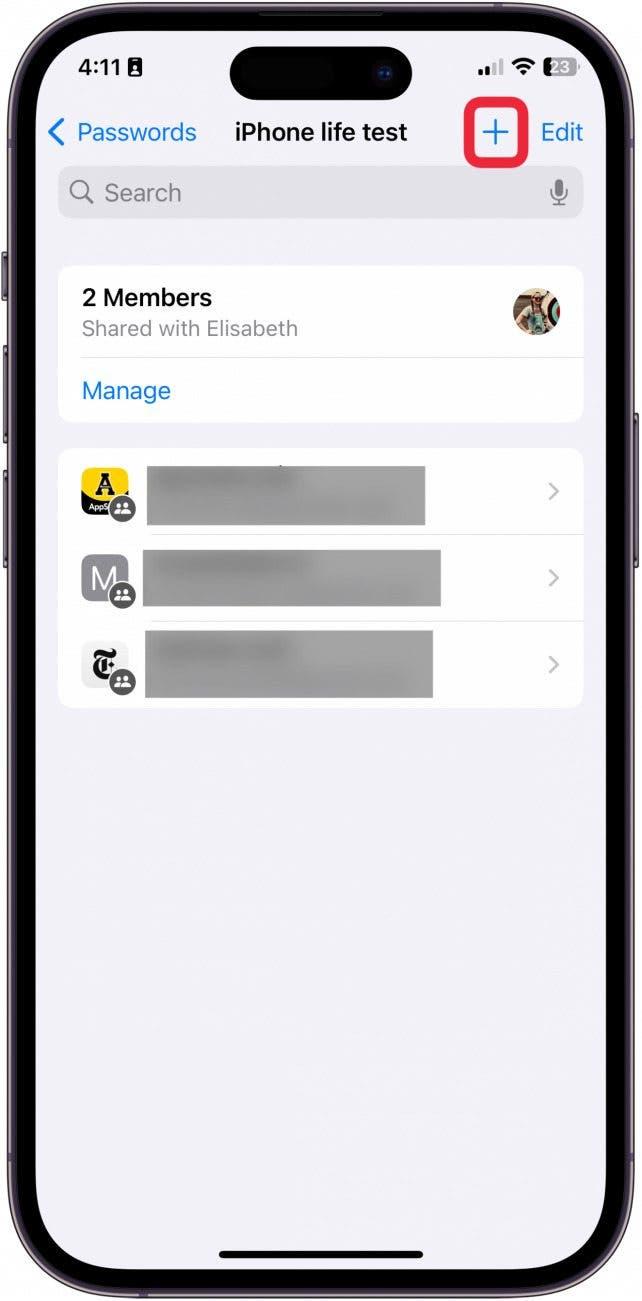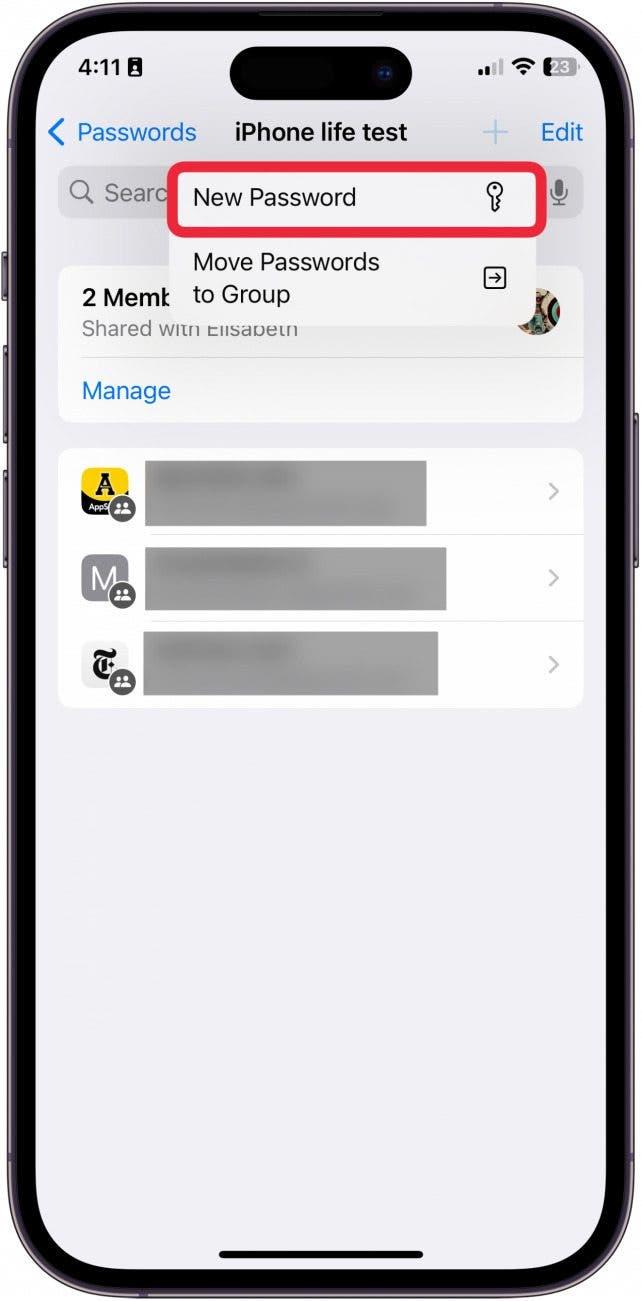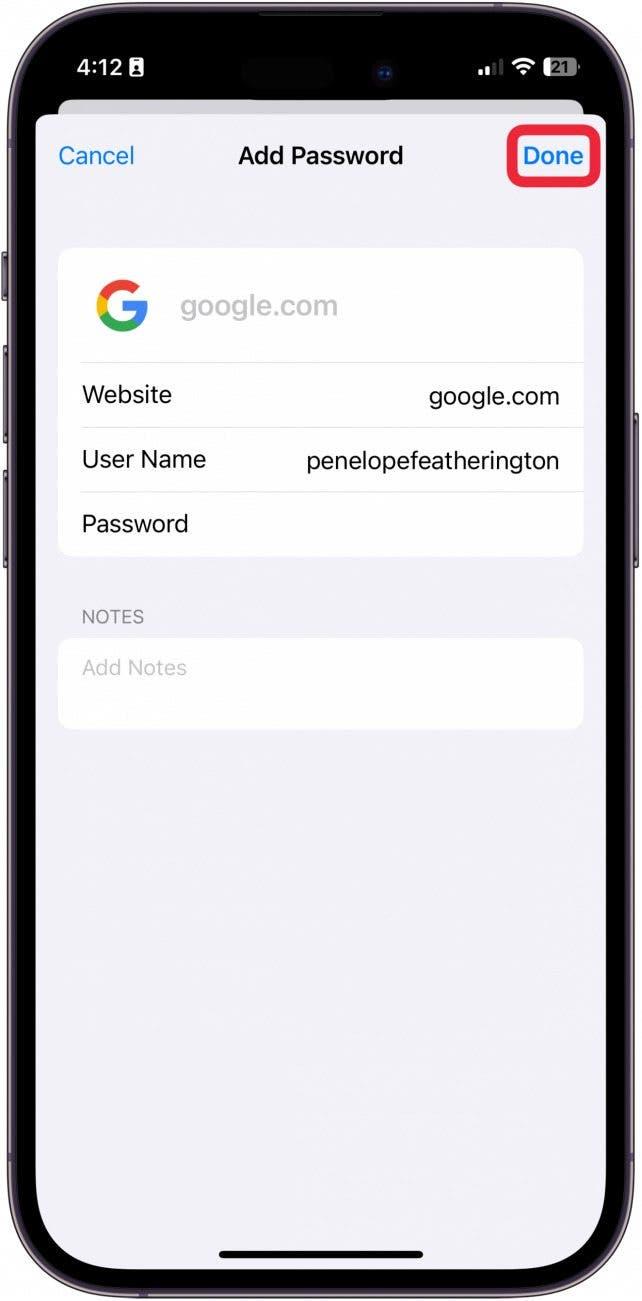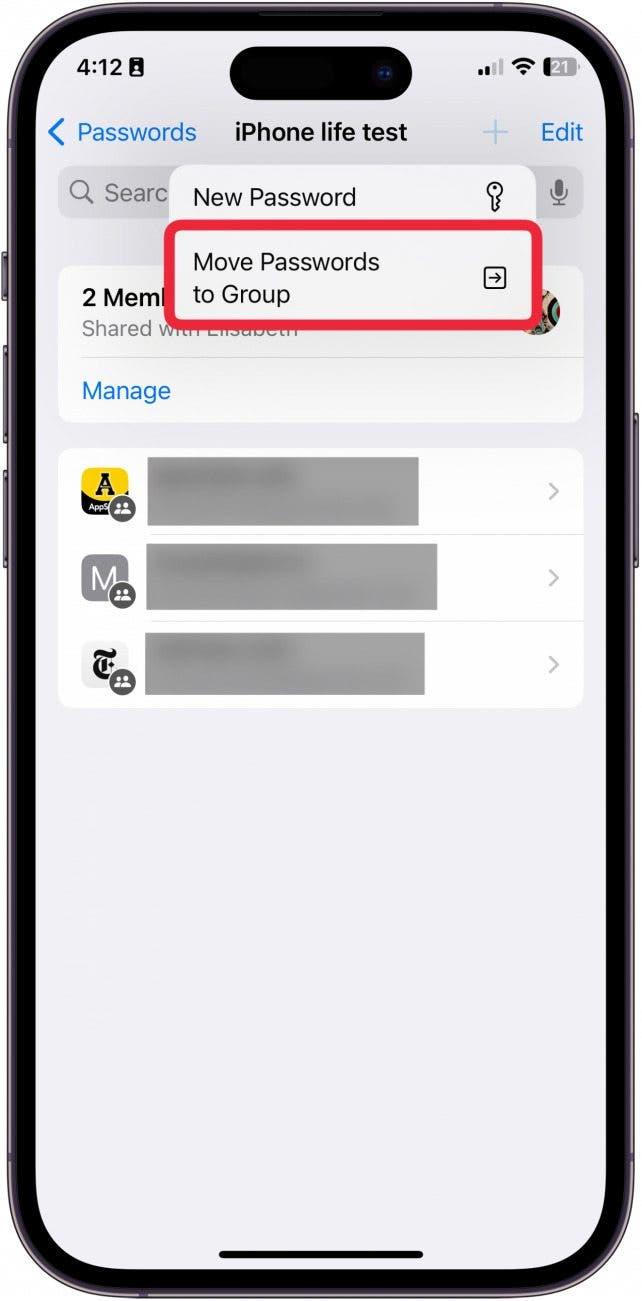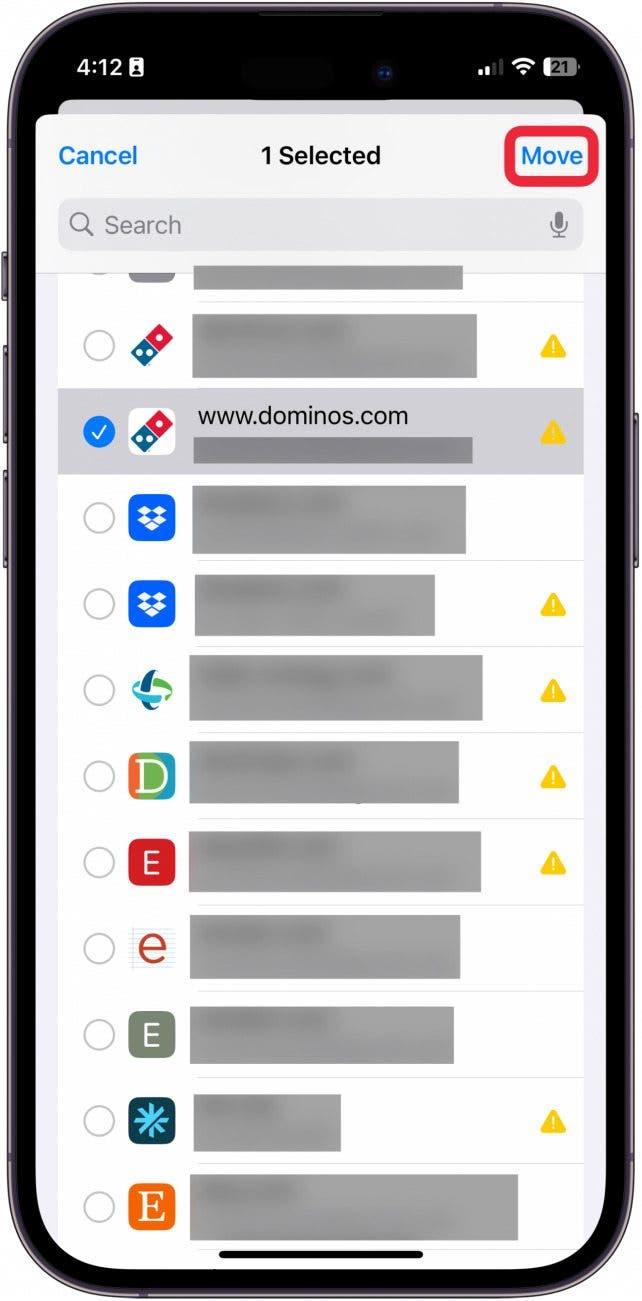إذا كان لديك عائلة قريبة أو زوجة تشارك معها كل شيء ، فقد تتساءل عما إذا كانت هناك طريقة لمشاركة كلمات المرور بأمان وأمان. لحسن الحظ ، لدى Apple نظام مدمج يتيح لك مشاركة كلمات المرور بين جهات الاتصال المحددة حتى يتمكن الجميع من الوصول بسرعة إلى حسابات مشتركة مهمة. إليك كيفية إعداد مشاركة كلمة مرور Apple.
لماذا ستحب هذه النصيحة:
- قم بإنشاء مجموعة مشتركة للسماح لبعض جهات الاتصال بالوصول إلى كلمات المرور المحفوظة على جهازك.
- شارك كلمات المرور الخاصة بك مع جهات الاتصال الموثوقة بأمان وأمان.
كيفية مشاركة كلمات المرور بين أجهزة Apple
متطلبات النظام
تم تنفيذ هذه النصيحة على iPhone 12 Running IOS 17.4 أو أحدث. تعلم كيفية التحديث إلى أحدث iOS .
عندما تقوم بإعداد مجموعة مشتركة في كلمات المرور ، فإنه يتيح لك مشاركة كلمات المرور بسرعة وأمان بين عدد قليل من جهات الاتصال المختارة. لن يشارك معلوماتك مع أي شخص لا تختاره على وجه التحديد. هذه طريقة رائعة للسماح للأشخاص الذين لديهم حسابات مشتركة بالوصول إلى نفس كلمات المرور على أجهزة مختلفة. هذه أيضًا طريقة رائعة للتأكد من أنه إذا كانت كلمة المرور تحتاج إلى تغيير على الإطلاق ، فإن كلا الطرفين يتلقون معلومات كلمة المرور المحدثة. إذا كنت ترغب في التعرف على أمان iPhone ، فتأكد من التسجيل من أجل مجاني نصيحة اليوم !
 اكتشف ميزات iPhone الخاصة بـ iPhone Tip Tip Tip Daily (مع لقطات شاشة وتعليمات واضحة) حتى تتمكن من إتقان iPhone في دقيقة واحدة فقط في اليوم.
اكتشف ميزات iPhone الخاصة بـ iPhone Tip Tip Tip Daily (مع لقطات شاشة وتعليمات واضحة) حتى تتمكن من إتقان iPhone في دقيقة واحدة فقط في اليوم.
- على جهاز iPhone الخاص بك ، فتح الإعدادات .

- اضغط على كلمات المرور .

- سوف تتم مطالبتك بمعرف الوجه .

- اضغط على الزر Plus .

- اضغط على مجموعة مشتركة جديدة .

- تابع الاستمرار .

- أدخل اسم المجموعة.

- اضغط على إضافة الناس .

- أدخل اسم أو رقم هاتف جهة الاتصال التي تريد إضافتها.

- انقر فوق إضافة .

- اضغط على إنشاء .

- بمجرد إنشاء مجموعة كلمة المرور المشتركة وقبلت الأطراف دعوتك ، يمكنك مشاركة كلمات المرور عن طريق النقر على مجموعة كلمة المرور ضمن إعدادات كلمة المرور.

- لإضافة كلمة مرور أخرى إلى مجموعة كلمة المرور المشتركة ، انقر فوق الزر Plus.

- لإضافة كلمة مرور جديدة إلى المجموعة المشتركة ، انقر فوق كلمة مرور جديدة .

- ستحتاج إلى ملء اسم الموقع ، واسم المستخدم المرتبط بكلمة المرور ، وكلمة المرور. اضغط على القيام به للحفظ.

- لإضافة إحدى كلمات المرور الحالية إلى مجموعة كلمات المرور ، انقر فوق “نقل كلمات المرور” إلى المجموعة .

- من هنا ، انقر فوق كلمة المرور التي تريد إضافتها إلى المجموعة. ثم ، اضغط على الحركة .

وهذه هي كيفية مشاركة كلمات المرور من أي جهاز بين جهات اتصال مختلفة.